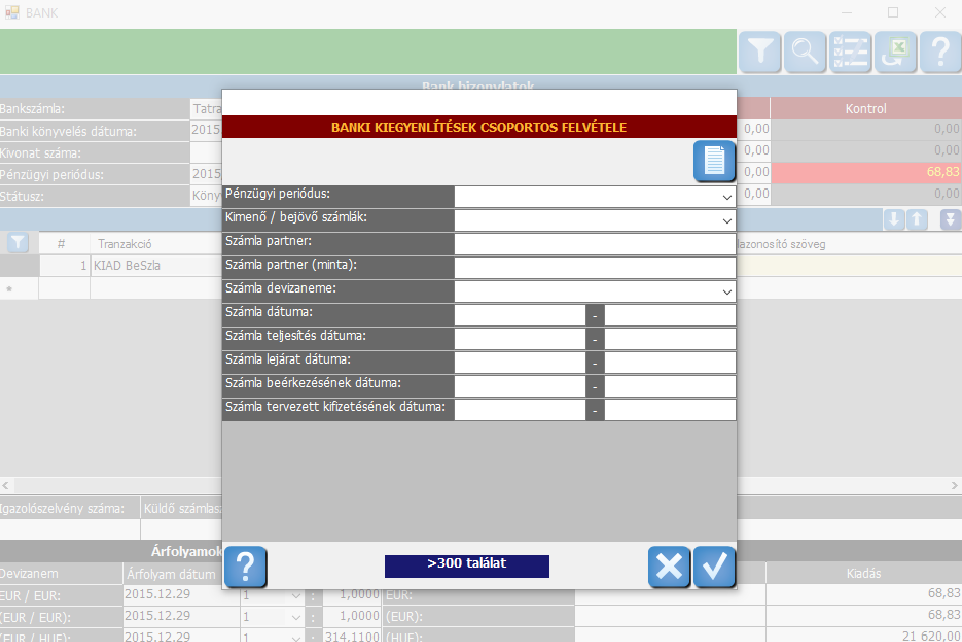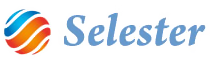A Bank modul megnyitása
Egy új banki bizonylat fejadatainak felvitele
Egy banki tételsor felvétele
További banki tételsorok felvétele
Egy számla fizetési állapotának megtekintése a Számlázás modulban
Számlák lehetséges fizetési állapotai
Banki kiegyenlítések csoportos felvétele
A Bank modul célja, hogy a Számlázás modulban szereplő Bejövő és Kimenő számlák fizetési állapotát aktualizáljuk, ha a vevőnk a számláját kifizette, illetve ha mi a szállítónknak utaltunk. A Bank modul a bankunktól kapott kivonatok napi, bankszámlánkénti rögzítését jelenti (tehát az alább részletezett lépéseket annyiszor kell megcsinálni, ahány különböző bankszámlánk különböző napi mozgásait kívánjuk felrögzíteni - ha tehát egy adott banki nap mozgásait kívánjuk felvinni, de azok két különböző bankszámlán történtek, akkor kétszer!) a következő módon.
A Bank modul megnyitása
-
Nyissuk meg a Bank modult:
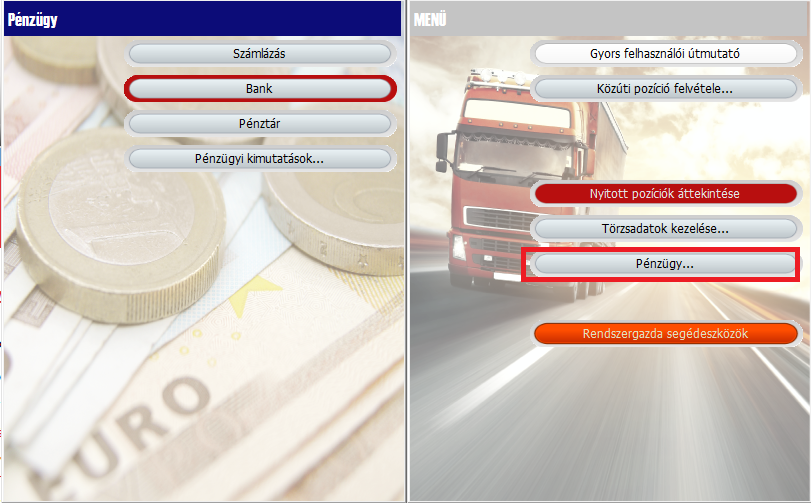
Egy új banki bizonylat fejadatainak felvitele
-
Válasszuk az új bankbizonylat felvitelét:
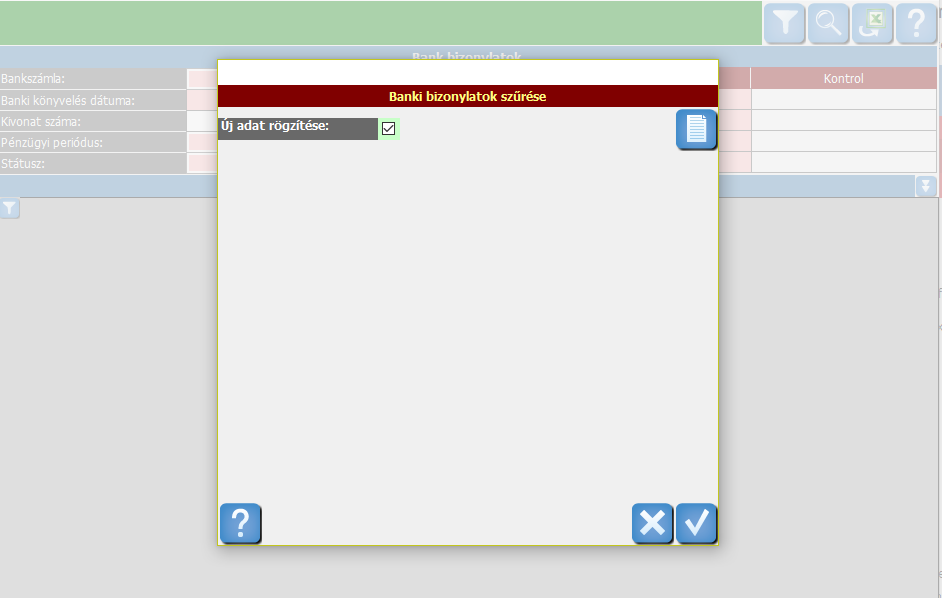
-
A pipára nyomva egy új, üres bankbizonylatot fogunk kapni:

-
Válasszuk ki, hogy melyik bankszámlánkon törént mozgásokat fogjuk rögzíteni! A választáshoz a Bankszámla mezőben elegendő megnyomni a kívánt bankszámla törzsben megadott megnevezésének az első betűjét, azaz az alábbi példában például a H betűt, mert itt a törzsben csak egy forintos számlánk van és annak az elnevezése ott "HUF Bankszámla":
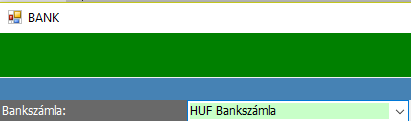
-
A Banki könyvelés dátuma mezőben adjuk meg, hogy a kiválasztott bankszámlán melyik nap történtek a felvinni kívánt mozgások (Értéknap):
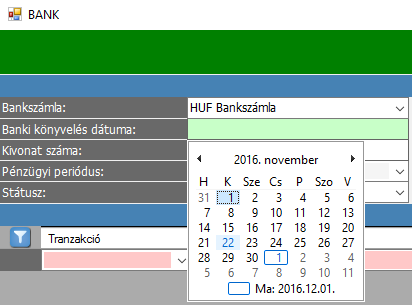
-
A Kivonat száma mezőben megadhatjuk, hogy a bankbizonylatnak a bankunk milyen sorszámot adott. Kizárólag egy numerikus érték vihető fel, azaz egy sorszám, abban az esetben is, ha a bankunk valamilyen más sorszámozást alkalmaz (például betű is van benne). NEM KÖTELEZŐ MEZŐ, csak abban az esetben fontos, ha a könyvelés felé a SelExpedből banki feladás is van.
-
Pénzügyi periódus: a program automatikusan sorolja be a bizonylatot a Periódusok törzsben megadott periódusok közül a megfelelőbe.
-
Státusz: Gyűjtőmappában, Könyvelőnél vagy Lekönyvelve: alapesetben Gyűjtőmappában, amin manuálisan változtatni nem kell. A program változtatja automatikusan, ha a könyvelés felé a SelExpedből banki feladás is van és annak a moduljában az adott bankbizonylatot a könyvelésnek fel lett adva.
Ezzel a bankbizonylat fejadatainak a rögzítésével elkészültünk.
Egy banki tételsor felvétele
Most kerülnek felvitelre az egyes tételek:
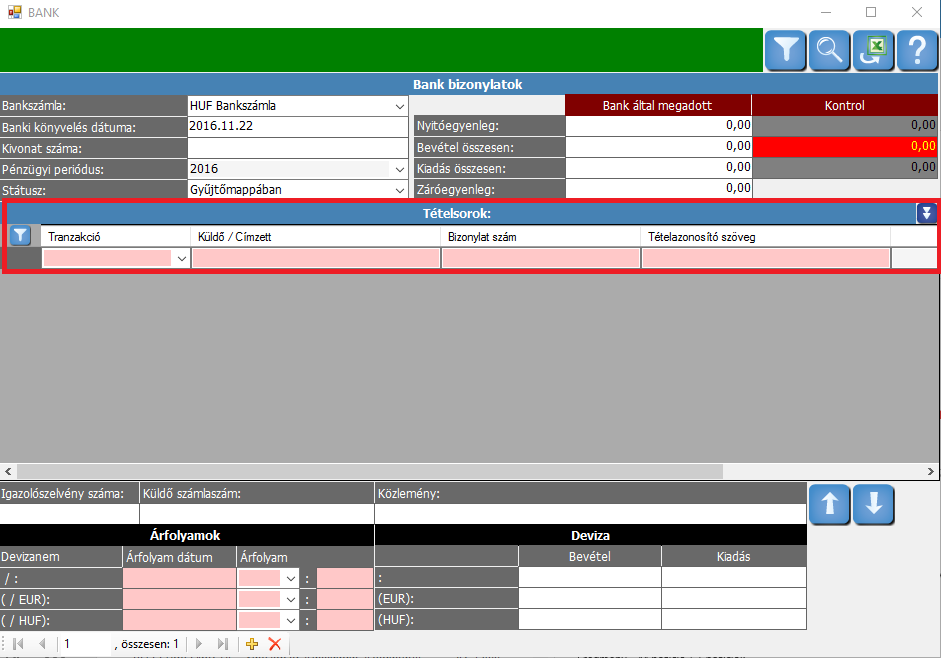
-
A Tranzakció mezőben válasszuk ki, hogy milyen mozgást viszünk fel:
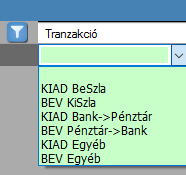
A gyors rögzítést segíti, hogy itt sem kell minden alkalommal lenyitni a legördülő menüt és abból választani, hanem elegendő a Tranzakció megnevezésének első betűjét lenyomni, azaz például a B-t a BEVKiSzla kiválasztásához, ami azt jelenti, hogy egy olyan tranzakciót viszünk fel, melynél az egyik Vevőnk egyenlítette ki a számláját felénk.
-
A Küldő/Címzett mezőben adjuk meg/válasszuk ki, hogy melyik partnerünkhöz tartozó mozgást viszünk fel:
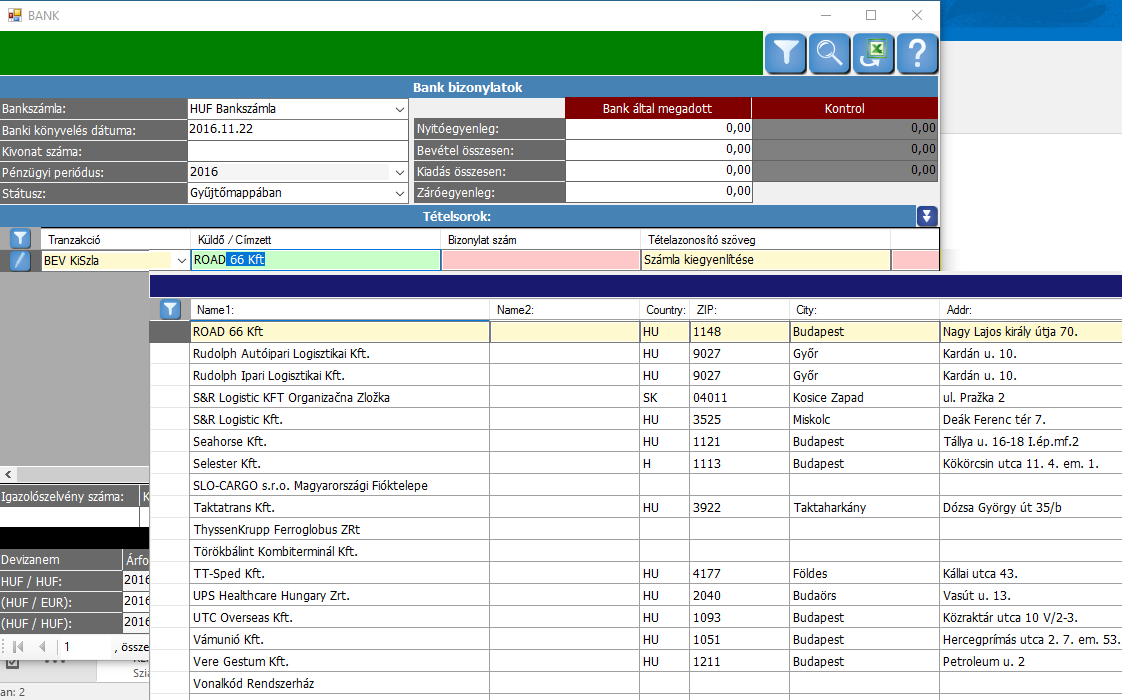
-
A Bizonylatszám mezőben válasszuk ki, hogy az adott partnerünknek melyik számlájához kapcsolódó mozgást rögzítjük. Ehhez a * gombot kell megnyomni, aminek hatására megjelennek a kiválasztott partnerünknek azok a számlái (jelen esetben a kimenő, azaz általunk felé kiállított) közül azok, amelyek még nem kerültek kiegyenlítésre, azaz amelyeket a Banki modulban az itt részletezett módon még "nem ütöttünk ki":
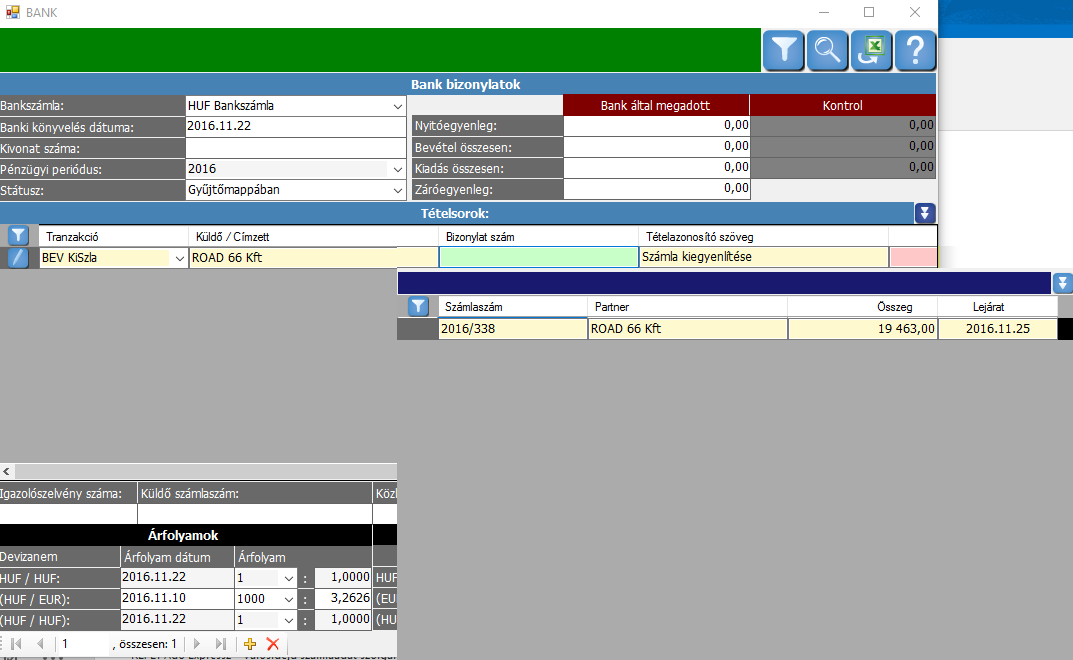
-
A "kiütni kívánt" számla Számlaszám mezőjébe kattintsunk duplán, aminek hatására az "kiütésre kerül":
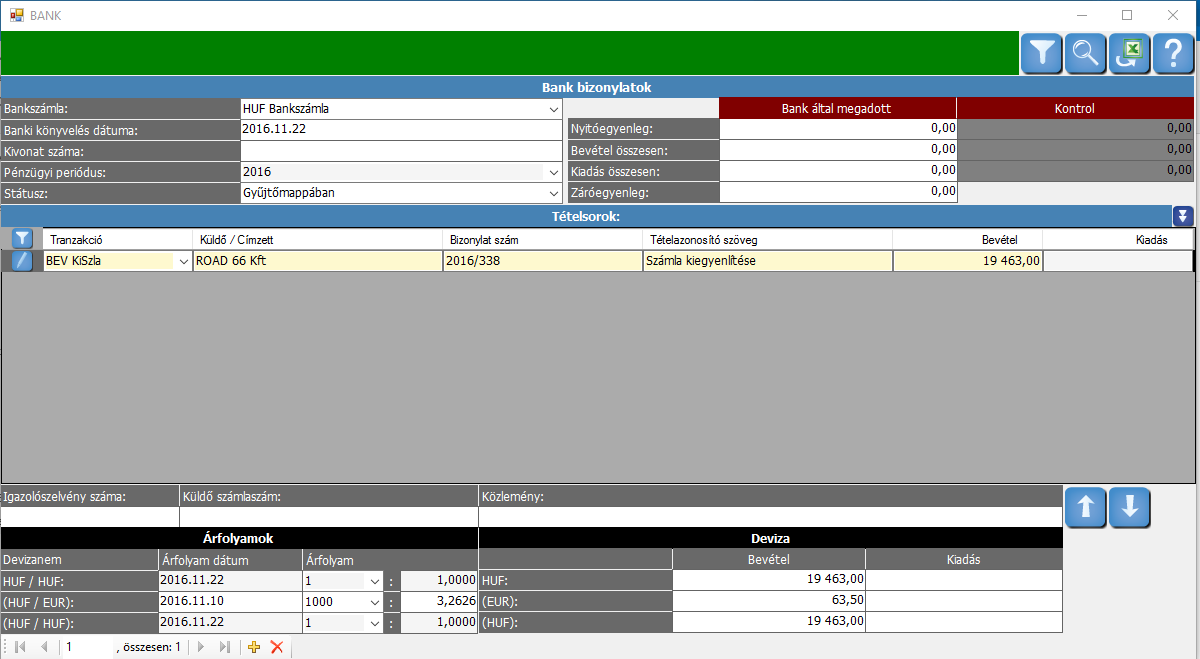
FIGYELEM! A program a Bevétel/Kiadás mezőbe automatikusan a számla teljes összegét írja be, de ez manuálisan felülírható, ha a partnerünk nem a számla teljes összegét utalta át/mi a szállítónknak nem a teljes összeget utaltuk el. Ebben az esetben a program tudni fogja, hogy részteljesítés történt és a fennmaradó összeget egy másik bankbizonylatot majd "ki lehet még ütni"!
FIGYELEM! A felvett tételsort még véglegesíteni kell, ehhez a CTRL+S gombokat nyomjuk meg! Ennek hatására a tételsor elején látható kék alapon fehér ceruza eltűnik és így a tételsor rögzítésre került: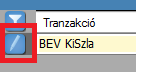

FIGYELEM! A CTRL+S hatására nem csak a ceruza tűnik el (azaz a tételsor rögzül), hanem ezzel egy időben a fenti ábrán bekeretezett Kontrol ablakunk is frissül. A program azt jelzi, hogy az adott bizonylatra eddig 19.463 forint bevételt vittünk fel. Ha ebben a Kontrol ablakban megadjuk az adott bizonylatunk Nyitó- és Záróegyenlegét, akkor a program ellenőrzi, hogy a felvitt tételek alapján a megadott Záróegyenleg "kijön-e", azaz sok tétel felvitele esetén van egy plusz kontroll, amely a bizonylatok helyes rögzítését segíti.
További banki tételsorok felvétele
Ezzel egy tétel rögzítésének a végére értünk és most egy új tételsort kezdve újabbat vehetünk fel, ha az adott napon az adott bankszámlán még további mozgások is voltak:
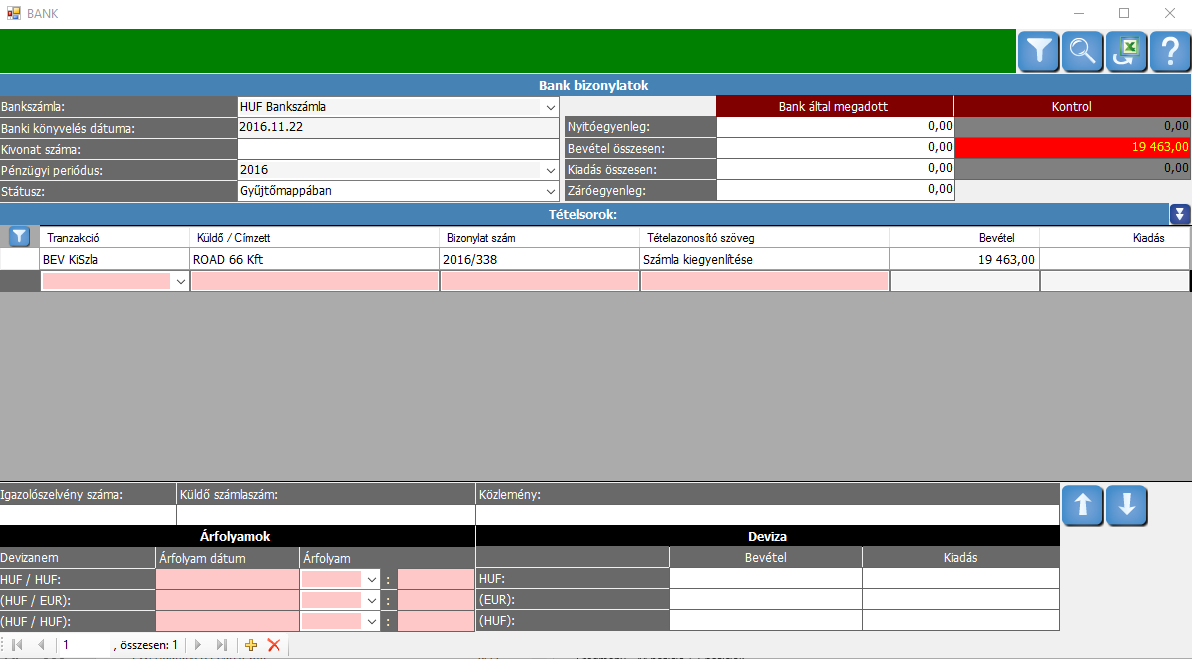
Egy számla fizetési állapotának megtekintése a Számlázás modulban
Most, hogy a példánkban szereplő 2016/338-as kimenő számlánkat a Bank modulban a leírt módon "kiütöttük", a Számlázás modulban a Fizetési állapota frissült:
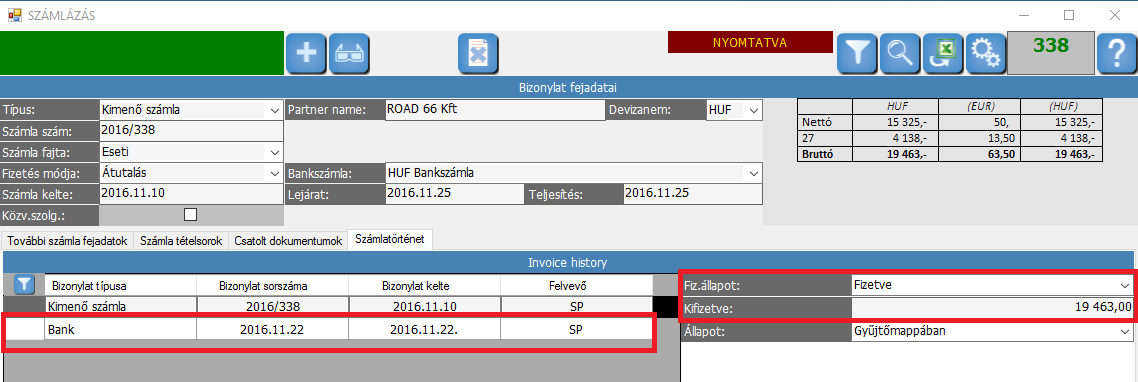
Ez azt jelenti, hogy ez a számla már nem lesz benne Kimenő rendezetlen számlák listájában vagy az e helyett használható Kintlévőségekben, ha pedig lekérjük a friss Számlakönyvet, akkor abban már megkapja az F, azaz Fizetve jelet.
Számlák lehetséges fizetési állapotai
Egy számlának az alábbi Fizetési állapotai lehetnek:
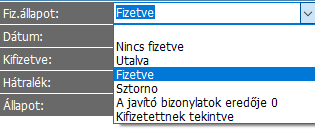
-
Nincs fizetve: ez a számla alapállapota, kiállításkor ezen áll (a bejövő is rögzítéskor). Ha a bankban részösszeget "ütünk ki", akkor is ezen marad, de a Kifizetve mezőben látszani fog, hogy mekkora összeg lett részteljesítve
-
Utalva: csak technikai státusz, kézzel nem választható, a régi rendszerekkel való kompatibilitás miatt maradt meg
-
Fizetve: a program automatikusan erre állítja át, ha a Bankban "kiütöttük"
-
Sztorno: csak technikai státusz, kézzel nem választható, a régi rendszerekkel való kompatibilitás miatt maradt meg
-
A javító bizonylatok eredője 0: a program erre állítja át, ha a számlát sztornóztuk
-
Kifizetettnek tekitve: az egyetlen manuálisan kiválasztható állapot, amelyre akkor kell egy számlát rakni, ha a bankban nem tudjuk kiütni (mert ott nem fizették ki/onnan nem utaltuk el), de mégis kifizetettnek szeretnénk tekinteni (kompenzálták, készpénzben kifizették stb.)
Banki kiegyenlítések csoportos felvétele
Ha egy partnernek egy adott napon sok számláját utaltuk el / sokat egyenlített ki, akkor azokat nem kell a fent bemutott módon "egyesével kiütogetni"! Ehelyett - a Bankbizonylat fejadatainak megadása után" egy új, üres tételsorba kell állni és ott a Csoprtos kiegyenlítés gombot megnyomni:
Ennek hatására egy előszűrő ablak jelenik meg, majd az ott megadott szűrési feltételeknek megfelelően megjelennek a még ki nem egyenlített (kiütésre váró) számlák. Amelyek kiválasztjuk, azok egyszerre bekerülnek a számlatételek közé, így téve lehetővé a gyors munkamenetet: